Hostwinds这个美国主机品牌相信大家都不陌生,这边就不过多介绍。大家选择主机系统的时候有Linux系统和Windows系统两种选择,那么本文就给大家介绍下如何将站点添加到Windows VPS,可以按照下述步骤操作一下。
第一步:点击“开始”选择“管理工具”,然后点击“ Internet信息服务管理器”。
第二步:在Internet信息服务管理器的“连接”窗格中,展开“站点”,然后选择要通过IP地址访问的网站。
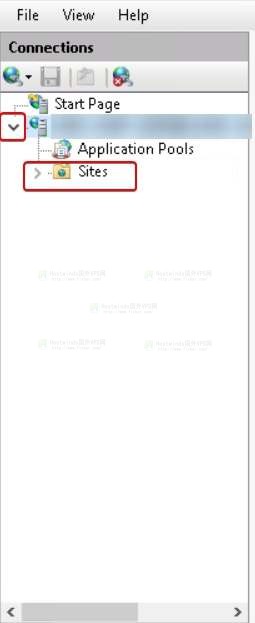
第三步:在右侧单击绑定以查看您网站的绑定设置。
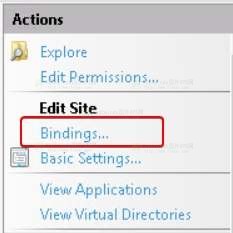
第四步:单击添加按钮以添加新的绑定。
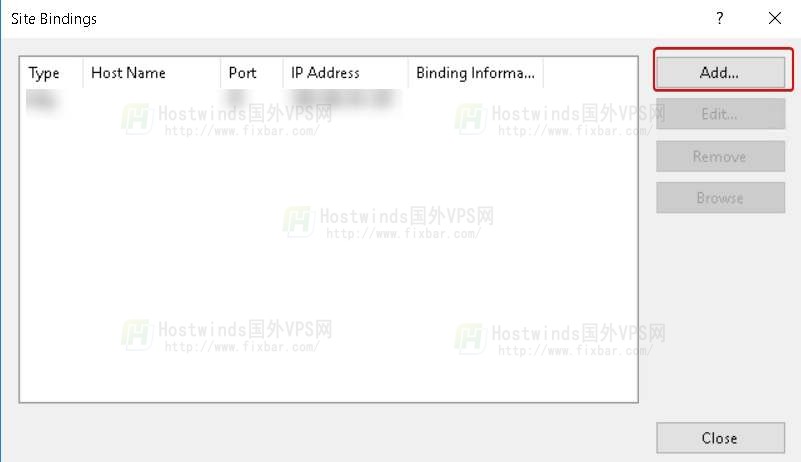
第五步:为您的网站选择IP,将网站类型保持为http,并指定要绑定此新网站的端口号(如果IIS在默认端口80以外的端口上配置)。将主机名保留为空白,单击确定,然后关闭。
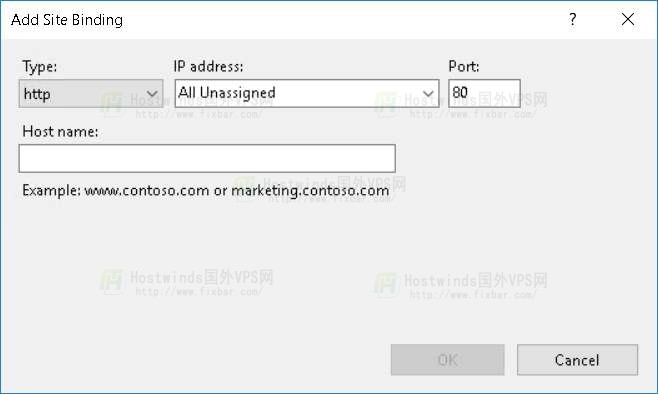
到了这一步,您就已经在IIS中设置了站点了。



